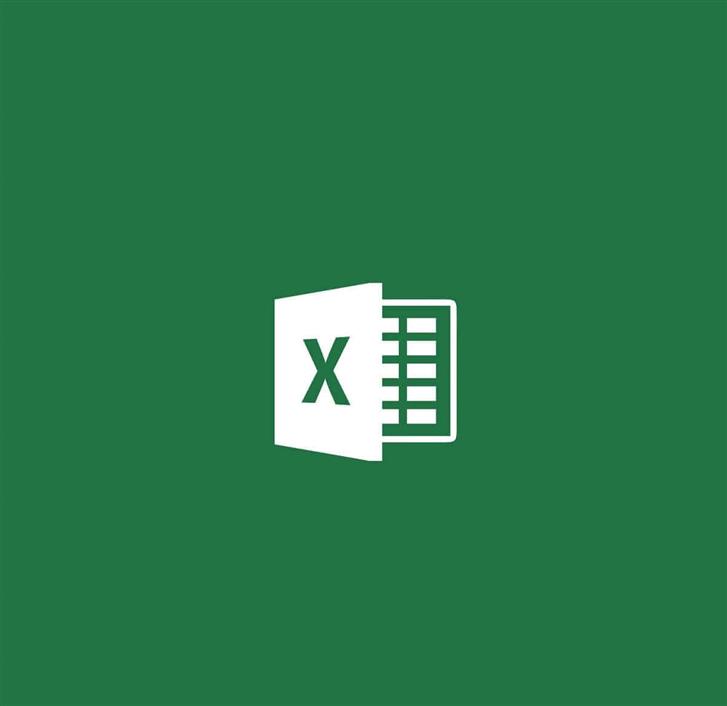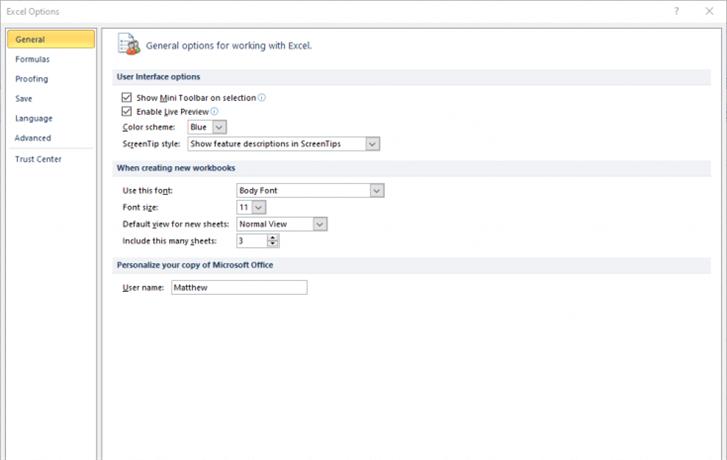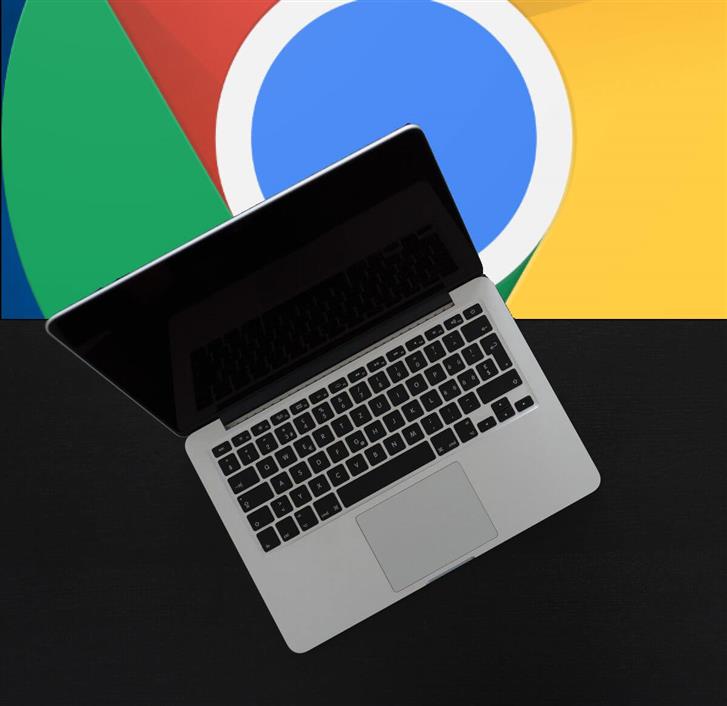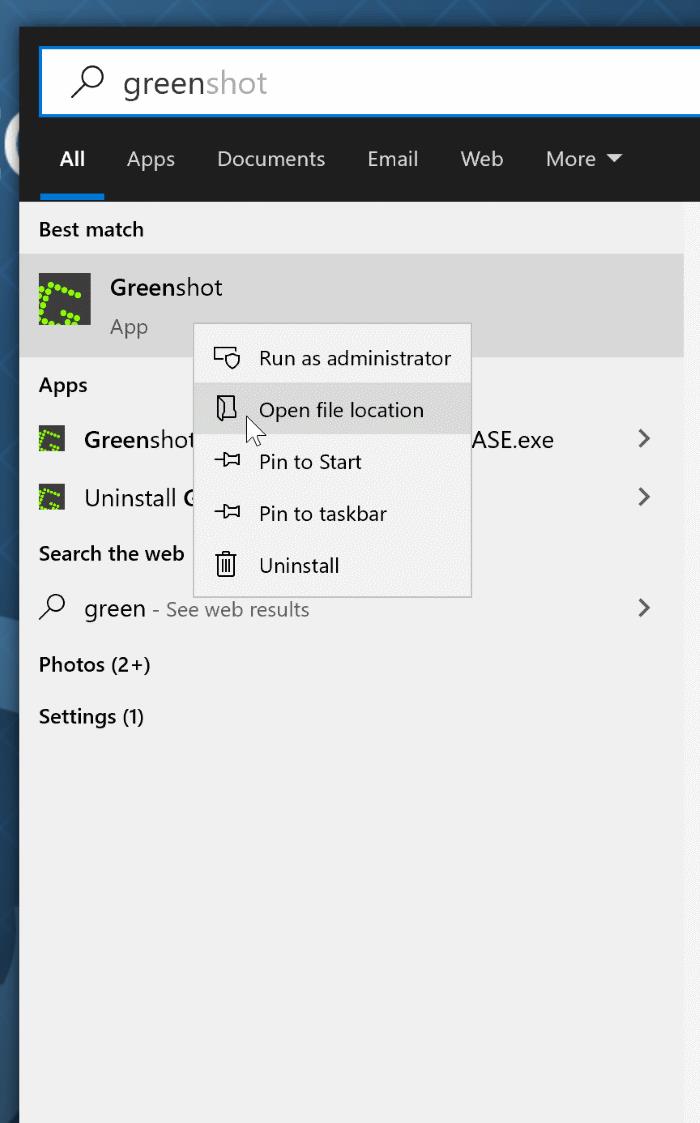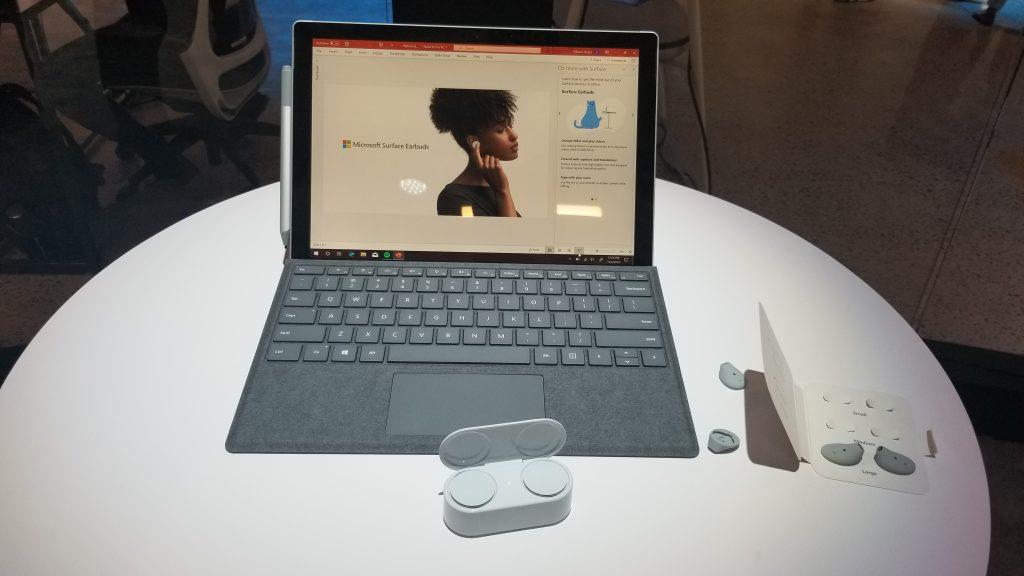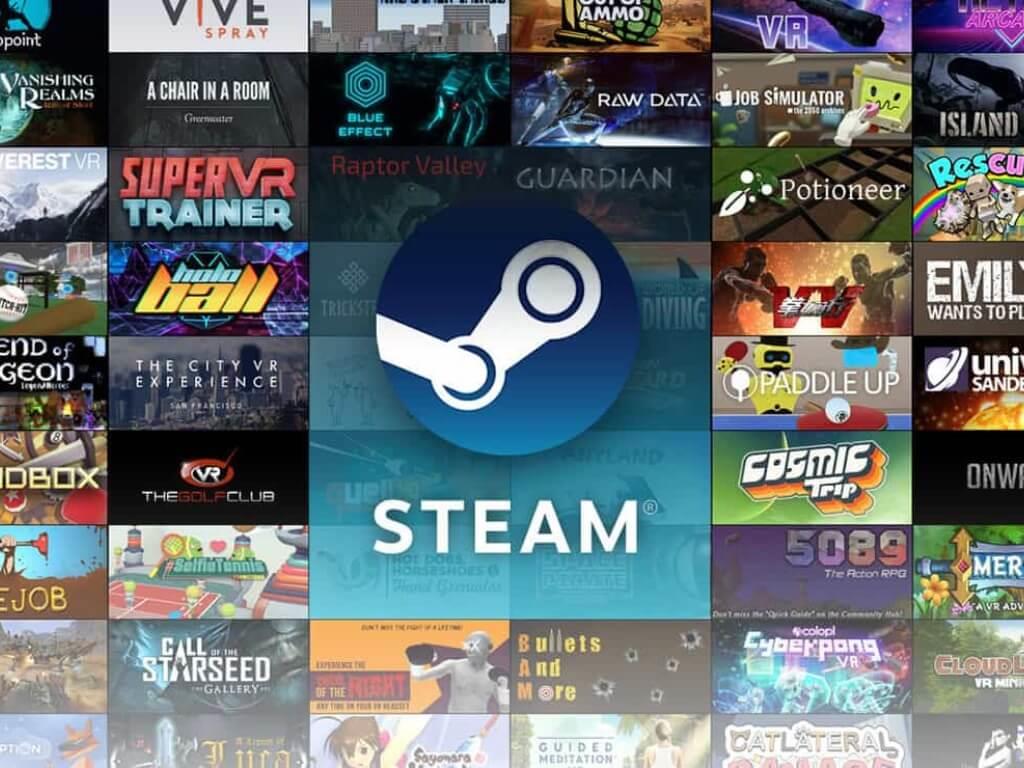Excel je v podstate jedna veľká kalkulačka, ktorá dokáže zobraziť aj číselné údaje vo forme tabuliek a grafov. Vzorce (alebo funkcie) sú základným kameňom programu Excel, ktoré vykonávajú veľké množstvo výpočtov a zobrazujú ich v bunkách tabuľky.
Vzorce programu Excel z neho robia jednu z najdôležitejších aplikácií MS Office.
Excel však niekedy nemusí vzorce automaticky vypočítať. V takom prípade sa vzorce automaticky neaktualizujú, keď používatelia zmenia hodnoty, na ktorých sú založené.
Prípadne môže Excel iba zobraziť vzorce v bunkách namiesto ich výsledkov. Ak niektorý z týchto scenárov znie dobre známy, pozrite si niektoré z nižšie uvedených uznesení.
Čo mám robiť, ak tabuľka programu Excel nepočíta automaticky?
1. Vyberte možnosť Automatický výpočet
- Ak sa funkcie programu Excel automaticky nevypočítavajú, keď upravíte hodnoty, na ktorých sú založené, predvolený režim automatického výpočtu pravdepodobne nie je povolený. Kliknite na kartu Súbor v ľavom hornom rohu Excelu.
- cvaknutie možnosti, čím sa otvorí okno Možnosti programu Excel.
- Kliknite na kartu Vzorce v ľavej časti okna.
- Je Manuálny možnosť tam vybraná? Ak áno, vyberte ikonu automatický nastavenia.
- cvaknutie OK zatvorte okno Možnosti programu Excel.
2. Vypnite Zobraziť vzorce
Ak tabuľka Excel zobrazí všetky svoje vzorce v bunkách, Zobraziť vzorce možnosť je pravdepodobne povolená. Ak chcete túto možnosť zakázať, kliknite na kartu Vzorce v programe Excel. Potom kliknite na ikonu Zobraziť vzorce na tejto karte.
Môžete tiež stlačiť Ctrl + klávesová skratka na prepínanie / zapínanie tlačidla Zobraziť vzorce.
3. Skontrolujte formáty vzorcov buniek
Excel bude tiež zobrazovať vzorce namiesto vypočítaného výstupu v bunkách, keď majú bunky textový formát. Ak chcete skontrolovať, či je tomu tak, vyberte bunku tabuľky, ktorá zobrazuje vzorec.
Môžete vidieť text v rozbaľovacej ponuke formátu zobrazenej na snímke priamo pod. vybrať všeobecný v rozbaľovacej ponuke. Potom bunka zobrazí vypočítaný výstup, keď kliknete v lište vzorcov (s vybratou bunkou) a stlačíte kláves Return.